Bilgisayarınızda çok sık kullandığınız bir uygulama için Windows 10'da daha önce olmayan yeni bir kısayol eklemek istiyorsanız aşağıdaki adımları takip ederek istediğiniz bir uygulama için kendi belirleyeceğiniz bir kısayol belirleyerek ekleyebilirsiniz.
1. Command Prompt'u (cmd) yönetici yetkileri ile birlikte (run as administrator) açın. cmd'yi açmak için başlat (start) menüsünü açtıktan sonra cmd yazabilir ve cmd'ye sağ tıklayarak yönetici olarak çalıştır (run as administrator) seçeneğini seçebilirsiniz.
2. cmd ekranına explorer shell:AppsFolder komutunu yazarak enter tuşuna basın. Bu komut ile işletim sisteminize kurulmuş olan uygulamalar penceresi ekranınıza gelecek ve hangisine kısayol eklemek istediğinizi seçebileceksiniz.
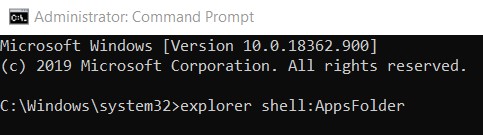
3. Kısayol tanımlamak istediğiniz uygulamayı bu pencereden seçerek sağ tıklayın ve Kısayol Oluştur (Create Shortcut) seçeneğini seçin. Bir uyarı penceresi ile Wİndows'un içinde bulunduğu klasöre kısayol ekleyemediği uyarısı alacksınız ve bunun yerine kısayolu masaüstüne (desktop) eklemek isteyip istemediğinizi soracak, evet diyerek pencereyi kapatın.
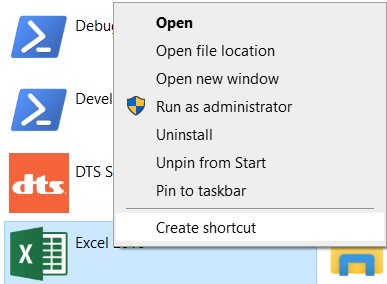
4. Masaüstüne eklenen kısayola sağ tıklayarak özellikler (properties) seçeneğini seçin.
5. Kısayol tuşu (shortcut key) kutucuğuna bu uygulamayı başlatmak için kullanmak istediğiniz klavye kısayol kombinasyonunu yazın. Örneğin crtl + shift + e tuişarına bastığınızda excel'in açılması için:
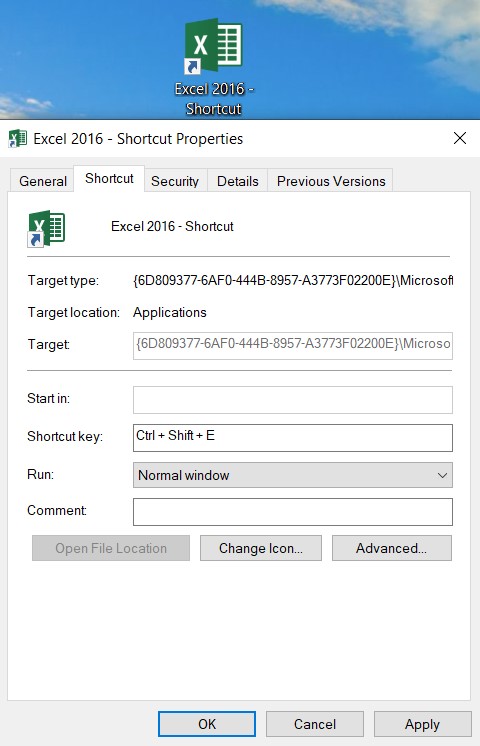
6. Artık seçtiğiniz klavye kısayol kombinasyonuna her tıkladığınızda seçtiğiniz uygulama otomatik olarak açılacak.